(一)下载jdk的步骤
补充百度网盘下的jdk:jdk-11.0.15.1_windows-x64_bin.exe (适用于Windows64操作系统)
链接:https://pan.baidu.com/s/1xfgey3SU-GOYhgTavIodCA?pwd=1111
提取码:1111
第一步
找官网下载(下面是官网链接)
https://www.oracle.com/index.html
第二步
- 进入官网

- 在导航栏中找到Products,然后点击products,在Software目录下,找到Java,鼠标双击进入。

第三步
- 跳转到第二个页面

- 鼠标下划,找到Java一栏,点击Oracle JDK ,鼠标双击进入。

第四步
- 跳转到第三个页面

- 鼠标下划,找到需要下载的JDK版本。找到Java SE 8 一栏,然后选择Oracle JDK下面的
JDK Download进行下载。(这里以jdk8为例)

第五步
- 跳转到第四个页面

- 找到 Java SE Development Kit 8u281这一栏。

- 选择各自电脑上的操作系统,鼠标双击进行下载。Windows x86表示Windows 32位的,Windows 64位表示Windows 32位的。(这里以Windows 64位为例)

- 勾选同意,点击下载。

第六步
- 点击下一步

- 可根据各自需要更改安装路径,然后点击下一步。

- 因为JDK(Java Development Kit)内包含JRE(Java Runtime Environment),所以不用下载。点击叉号,等待下载即可。

(二)如何配置jdk的环境变量
第一步
- 找到电脑里的 此电脑 图标,然后鼠标右击,找到 属性 点击进入,找到 高级系统设置,鼠标单击进入。

第二步
- 找到 环境变量,点击进入。

第三步
- 双击Path

- 双击 Path 进入下面的页面,找到jdk下载的目录,复制jdk目录直至bin目录下,然后新建—>粘贴—>确定。(这里以Windows 10为例,Windows7或者Windows8的操作系统,可将jdk的路径复制,然后粘贴在最前面,用英文状态下的分号隔开,此外步骤都一样。)

- 点击 确定

- 点击 确定

- 确认jdk是否安装成功,快捷键win+r,在命令行中输入
java -version命令,如果显示Java版本信息,则表示已经安装了JDK。例如:
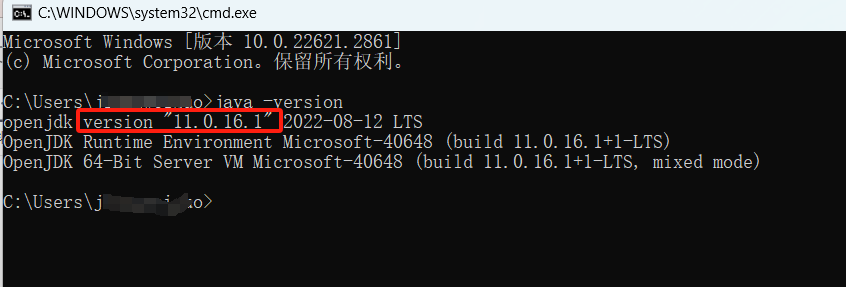
到这里,jdk的环境变量就配置好啦 ~
(三)卸载JDK
第一步
- 菜单 —> 设置 ----> 找到下图的 应用

- 找到 应用和功能 ,找到下图的Java SE Development Kit 8 Update 281(64-bit) 卸载即可。























 4251
4251











 被折叠的 条评论
为什么被折叠?
被折叠的 条评论
为什么被折叠?










